Ako sa odhlásiť z Facebooku na iPhone

Jednoduchým odhlásením môžete na svojom iPhone používať ďalšie účty na Facebooku.

Možno to neviete, ale aplikácia Facebook pre iPhone vám umožňuje proaktívne vymazať vyrovnávaciu pamäť, aby ste uvoľnili miesto v systéme a urobili aplikáciu „úhľadnejšou“. To vôbec neovplyvní váš zážitok z Facebooku a tiež sa nevymažú žiadne údaje na účte Facebook prihlásenom na zariadení. Tu je návod.
Vymažte vyrovnávaciu pamäť aplikácie Facebook na iPhone
Vyrovnávacia pamäť aplikácie Facebook obsahuje údaje zhromaždené zo spravodajských webových stránok, ktoré navštívite, ako aj zo stránok produktov a reklám z odkazov na Facebooku. Aj keď samotný iOS ponúka aj funkciu vymazania vyrovnávacej pamäte, obmedzuje sa na údaje z webových stránok zhromaždené aplikáciou.
Najprv na svojom iPhone spustite aplikáciu Facebook.
V rozhraní aplikácie Facebook, ktoré sa otvorí, ťuknite na tlačidlo s tromi vodorovnými čiarami v pravom dolnom rohu obrazovky, čím otvoríte systémové menu.
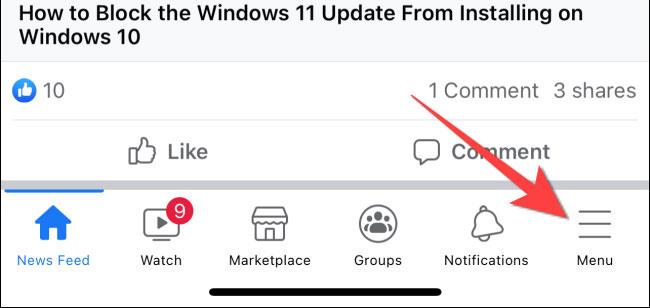
V zobrazenej ponuke prejdite nadol a kliknite na „ Nastavenia a súkromie “ .
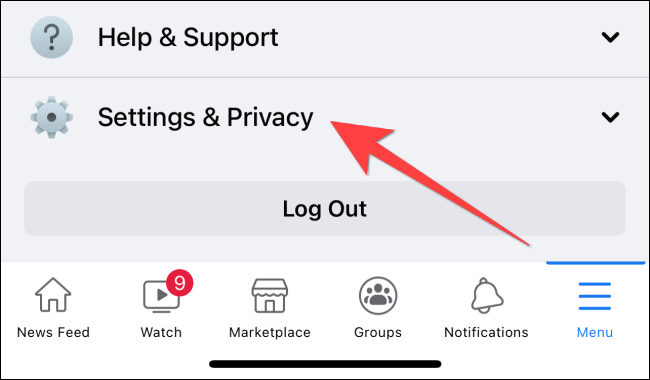
Ďalej kliknite na „ Nastavenia “ ( Nastavenia ).
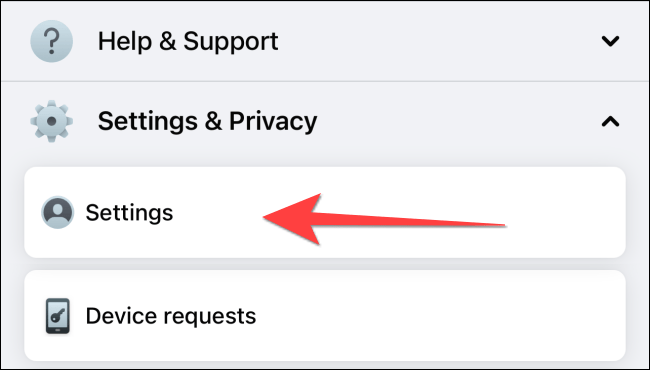
Na stránke Nastavenia prejdite na „ Povolenia “ a kliknite na „ Prehliadač “ .
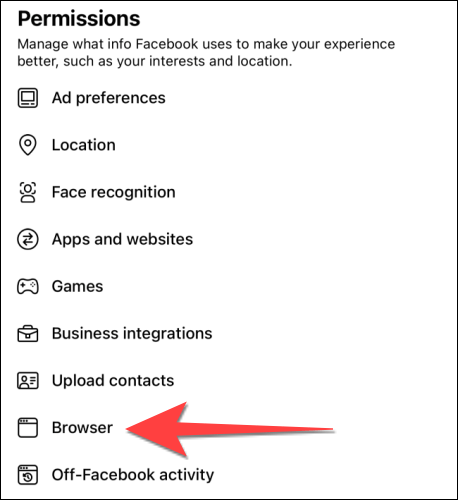
V časti „Údaje o prehliadaní“ klepnite na tlačidlo „ Vymazať “ , aby ste vymazali všetky údaje webových stránok zhromaždené pomocou vstavaného mobilného prehliadača Facebooku.
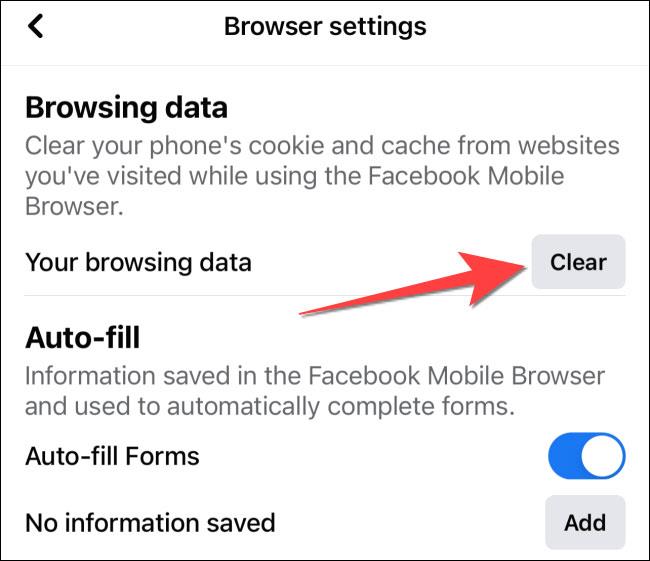
Uisťujeme vás, že sa tým neodstránia žiadne údaje súvisiace s obrázkami a videami, ktoré ste si prezerali pomocou aplikácie Facebook na iPhone. Dúfam, že budete úspešní.
Jednoduchým odhlásením môžete na svojom iPhone používať ďalšie účty na Facebooku.
Možno neviete, ale aplikácia Facebook pre iPhone vám umožňuje proaktívne vymazať vyrovnávaciu pamäť, aby ste uvoľnili miesto v systéme a urobili aplikáciu „čistejšou“.
Facebook je nainštalovaný ako systémová aplikácia v systéme Android, takže ho nemožno odinštalovať bez prístupu root. Stále však existuje niekoľko spôsobov, ako tento problém vyriešiť.
Kontrola zvuku je malá, ale celkom užitočná funkcia na telefónoch iPhone.
Aplikácia Fotky na iPhone má funkciu spomienok, ktorá vytvára zbierky fotografií a videí s hudbou ako vo filme.
Apple Music sa od svojho prvého uvedenia na trh v roku 2015 mimoriadne rozrástol. K dnešnému dňu je po Spotify druhou najväčšou platenou platformou na streamovanie hudby na svete. Okrem hudobných albumov je Apple Music domovom aj tisícok hudobných videí, 24/7 rádií a mnohých ďalších služieb.
Ak chcete vo svojich videách hudbu na pozadí, alebo konkrétnejšie, nahrajte prehrávanú skladbu ako hudbu na pozadí videa, existuje veľmi jednoduché riešenie.
Hoci iPhone obsahuje vstavanú aplikáciu Počasie, niekedy neposkytuje dostatočne podrobné údaje. Ak chcete niečo pridať, v App Store je veľa možností.
Okrem zdieľania fotografií z albumov môžu používatelia pridávať fotografie do zdieľaných albumov na iPhone. Fotografie môžete automaticky pridávať do zdieľaných albumov bez toho, aby ste museli znova pracovať s albumom.
Existujú dva rýchlejšie a jednoduchšie spôsoby, ako nastaviť odpočítavanie/časovač na vašom zariadení Apple.
App Store obsahuje tisíce skvelých aplikácií, ktoré ste ešte nevyskúšali. Mainstreamové hľadané výrazy nemusia byť užitočné, ak chcete objavovať jedinečné aplikácie a púšťať sa do nekonečného rolovania s náhodnými kľúčovými slovami nie je žiadna sranda.
Blur Video je aplikácia, ktorá rozmazáva scény alebo akýkoľvek obsah, ktorý chcete na svojom telefóne, aby nám pomohla získať obraz, ktorý sa nám páči.
Tento článok vás prevedie tým, ako nainštalovať Google Chrome ako predvolený prehliadač v systéme iOS 14.










